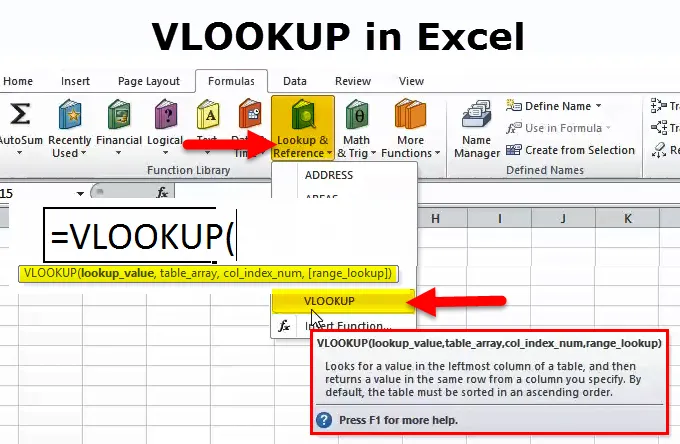
Função VLOOKUP (Sumário)
- Função VLOOKUP no Excel
- Fórmula VLOOKUP no Excel
- Como usar o VLOOKUP no Excel?
Introdução à função VLOOKUP no Excel
A função VLOOKUP é uma das funções importantes no Microsoft Excel. Estamos usando principalmente essa função regularmente. Estamos usando o valor de pesquisa em uma tabela, correspondendo à primeira coluna.
O "v" em vlookup significa "vertical" e "lookup" corresponde ao valor, portanto, podemos dizer que ele está usando para corresponder verticalmente ao valor e obter o resultado.
Quando o VLOOKUP no excel é chamado, o valor a ser pesquisado é pesquisado na coluna mais à esquerda da tabela da matriz, que é passada como referência na função VLOOKUP do excel. Depois que o valor da pesquisa for encontrado, ele retornará o valor da consoante da tabela da matriz.
Fórmula VLOOKUP no Excel
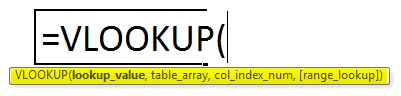
A função vlookup usa os argumentos: -
Existem quatro argumentos na função vlookup que estão abaixo da menção:
- Valor de pesquisa (argumento obrigatório) - é o valor que queremos procurar na coluna de uma tabela. Onde você deseja ou obtém o valor de outra tabela.
- Matriz de tabela (argumento obrigatório) - é a matriz de dados que deve ser pesquisada. A função vlookup pesquisa na coluna mais à esquerda desta matriz. Podemos dizer que esta é uma tabela correspondente.
- Número do índice da coluna (argumento obrigatório) - um número inteiro, especificando o número da coluna da matriz da tabela fornecida, da qual você deseja retornar um valor. Se você estiver usando apenas para correspondência de dados, poderá colocar 1, mas se desejar obter valor de outra coluna se comporta ao corresponder ao valor de pesquisa, precisará colocar a coluna no da coluna correspondente no.
- Pesquisa de intervalo (argumento opcional) - define o que essa função deve retornar no caso de não encontrar uma correspondência exata com o valor da pesquisa. O argumento pode ser definido como verdadeiro ou falso, o que significa:
- Correspondência verdadeira aproximada, ou seja, se uma correspondência exata não for encontrada, use a correspondência mais próxima abaixo do valor da pesquisa.
- Falso - correspondência exata, ou seja, se uma correspondência exata não for encontrada, ele retornará um erro.
- Também podemos usar 0 para correspondência falsa e 1 para correspondência verdadeira.
Etapas para usar esta função VLOOKUP
- Clique na guia fórmula> pesquisa e referência> clique em vlookup
- Além disso, clique no ícone da função, escreva e pesquise manualmente a fórmula
- Nós temos uma nova janela de função mostrando as figuras abaixo.
- Então temos que inserir os detalhes como mostrado na figura
- Coloque o valor da pesquisa onde deseja corresponder de uma tabela para outra.
- Você precisa colocar a matriz da tabela que é outro valor da tabela
- Coloque o número do índice de coluna para outro valor vertical da tabela que seja necessário.
- Pesquisa de raiva false para correspondência exata e true para uma correspondência aproximada
- Você também pode usar 0 para a correspondência exata e 1 para uma correspondência aproximada.
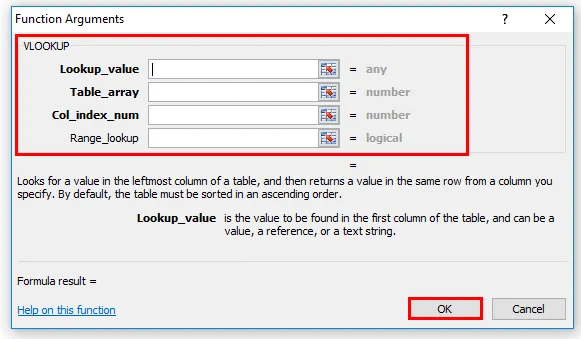
Atalho para usar a fórmula
Clique na célula onde você deseja resultar em valor e coloque a fórmula como mencionado abaixo
= vlookup (valor da pesquisa, intervalo da tabela, índice da coluna)> insira
Explicação da função VLOOKUP
Essa função ajuda a localizar informações específicas em sua planilha. Quando o usuário usa a função vlookup para encontrar informações específicas na planilha do ms excel, cada informação correspondente é exibida na mesma linha, mas na próxima coluna.
Essa função executa uma pesquisa vertical procurando um valor na primeira coluna de uma tabela e retornando o valor na mesma linha na posição do número do índice .
Também podemos usar uma folha para outra e uma pasta de trabalho para outra pasta de trabalho também
Como usar o VLOOKUP no Excel?
A função Vlookup é muito simples e fácil de usar. Vamos entender o funcionamento do vlookup. Abaixo mencionamos os detalhes usando as fórmulas.
Você pode fazer o download deste modelo de função VLOOKUP aqui - Modelo de função VLOOKUPExemplo # 1 - como fazer vlookup com correspondência exata
Para procurar uma correspondência exata, você coloca false no último argumento.
Quadro b
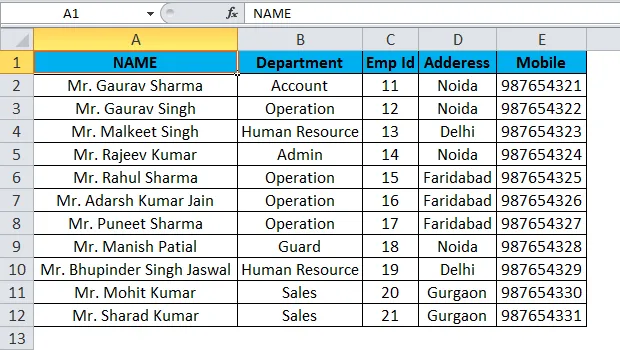
Como na tabela de menção b acima, há todas as informações do funcionário, como departamento, identificação do funcionário, endereço móvel, etc.
Você pode supor como tabela de matriz ou dados da tabela mestre. E você tem outra tabela, quando necessário, apenas entre em contato com o funcionário.
Portanto, como o nome do funcionário é a coluna exclusiva, o nome do funcionário como valor de pesquisa em uma tabela na qual você deseja obter um resultado.
A tabela de dados mestre b, como mostrado acima, é uma matriz de tabelas e, nos dados mestre, é possível ver que nenhuma coluna móvel está no índice da coluna de 5 números.
Então, precisamos colocar o 0 para a correspondência exata ou 1 para a correspondência falsa.
Em seguida, você pode obter o resultado facilmente usando o.
Quadro A
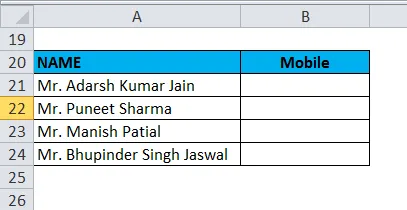
Você pode ver o resultado aqui:
Fórmula: - "= vlookup (a21, a1: e12, 5, 0)"
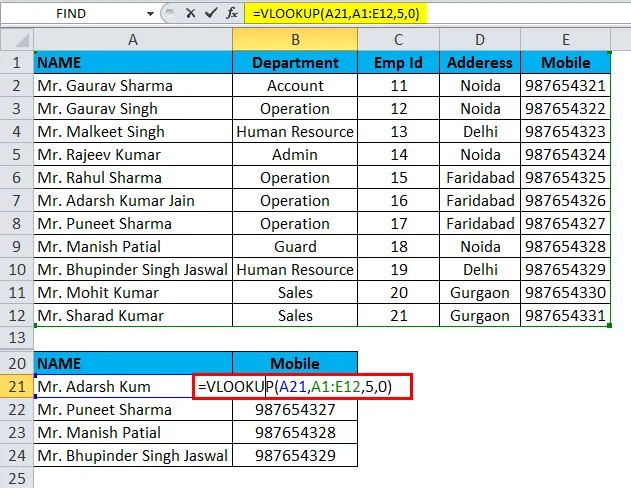
Podemos ver que em uma tabela todo valor corresponde ao valor exato.
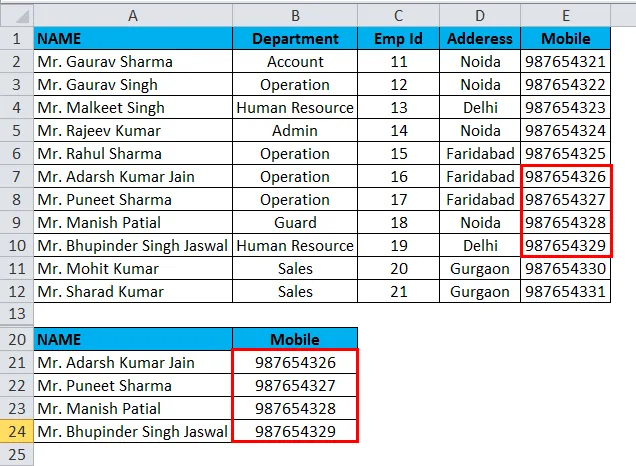
Exemplo # 2 - Como usar o vlookup com uma correspondência aproximada
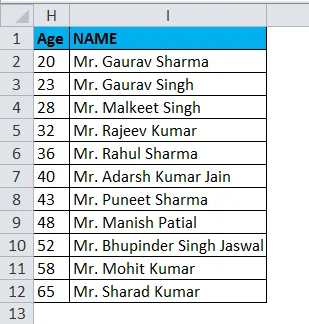
Como mostrado acima na figura na coluna H, há a menção da idade do funcionário e o nome do funcionário da coluna I. Você pode considerar isso como uma matriz ou tabela principal. Agora eu quero colocar o valor da idade em k2, então obtemos o nome do funcionário que é a idade aproximada, conforme indicado no valor da idade de k2, como mostra as figuras abaixo.
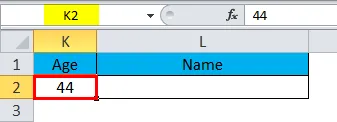
Então, vamos verificar a fórmula agora.
"= Vlookup (k2, h2: i12, 2, verdadeiro)"
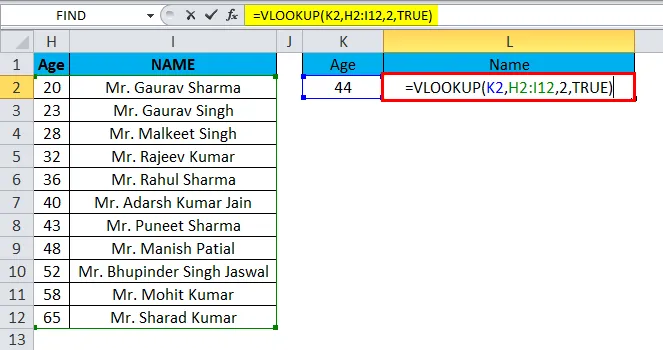
Então podemos obter o valor aproximado de correspondência.
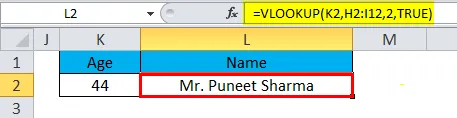
Como você vê, a fórmula retorna o Sr. Puneet Sharma, que tem 43 anos, enquanto também temos o Sr. Manish com 48 anos, mas 43 está muito mais próximo de 44 do que 48. Então, por que ele retorna o Sr. Puneet? Porque vlookup com correspondência aproximada recupera o valor mais próximo que é menor que o valor de pesquisa.
Coisas para lembrar
- A função vlookup retorna o resultado em qualquer tipo de dados, como uma sequência de caracteres, numérico, data, etc.
- Se você especificar false para o parâmetro de correspondência aproximada e nenhuma correspondência exata for encontrada, a função vlookup retornará # n / a.
- Se você especificar true para o parâmetro de correspondência aproximada e nenhuma correspondência exata for encontrada, o próximo valor menor será retornado.
- Se o número do índice for menor que 1, a função vlookup retornará #value !.
Se o número do índice for maior que o número de colunas na tabela, a função vlookup retornará #ref!
Artigos recomendados
Este foi um guia para a função VLOOKUP. Aqui discutimos a fórmula do VLOOKUP e como usar a função VLOOKUP junto com o exemplo do Excel e os modelos do Excel para download. Você também pode examinar essas funções úteis em excel-
- Como usar a função DIREITA no Excel
- Função Excel CONCATENATE
- Uso da função FIND no Excel
- Função PMT no Excel